Función AMORLINC de Excel
La función AMORLINC devuelve la depreciación lineal de un activo para cada período contable.
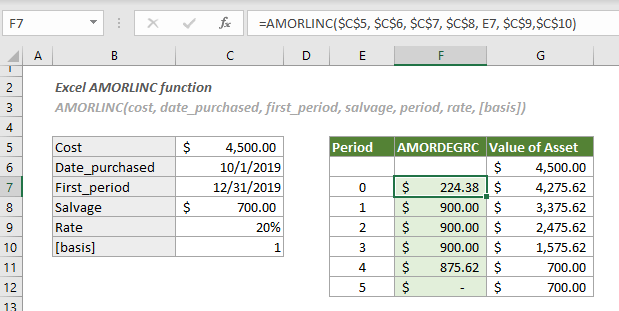
Sintaxis
AMORLINC(costo, fecha_compra, primer_período, valor_residual, período, tasa, [base])
Argumentos
| Base | Sistema de fechas |
| o omitido | 360 días (método NASD) |
| 1 | Real |
| 3 | 365 días en un año |
| 4 | 360 días en un año (método europeo) |
Observaciones
Por ejemplo: “valor_residual” < 0, período < 0, tasa <= 0, o [base] es cualquier número distinto de 0, 1, 3 o 4;
Valor devuelto
Devuelve un valor numérico que representa la depreciación de un activo en un período contable determinado.
Ejemplo
Como se muestra en la captura de pantalla a continuación, la tabla de la izquierda contiene los detalles de un activo, y la tabla de la derecha calculará la depreciación y el nuevo valor de este activo para cada período contable listado en E7:E12. Puedes hacer lo siguiente para completar el cálculo.
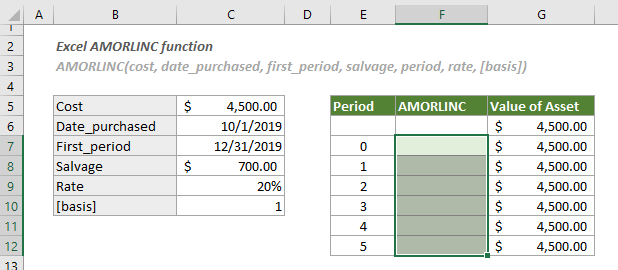
Selecciona una celda en blanco (aquí selecciono la celda F7), copia o introduce la fórmula a continuación y presiona la tecla Enter para obtener el resultado. Selecciona esta celda de resultado y luego arrastra su controlador de relleno automático hacia abajo para obtener las depreciaciones de otros períodos contables.
=AMORLINC($C$5, $C$6, $C$7, $C$8, E7, $C$9,$C$10)
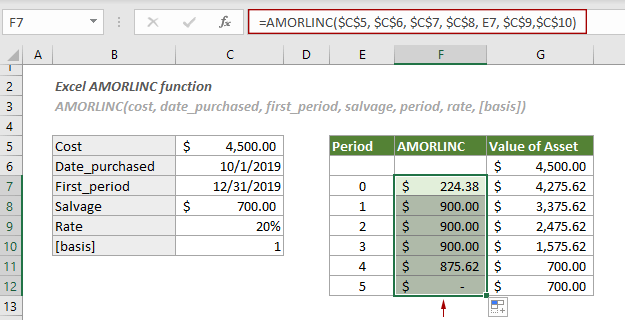
Notas:
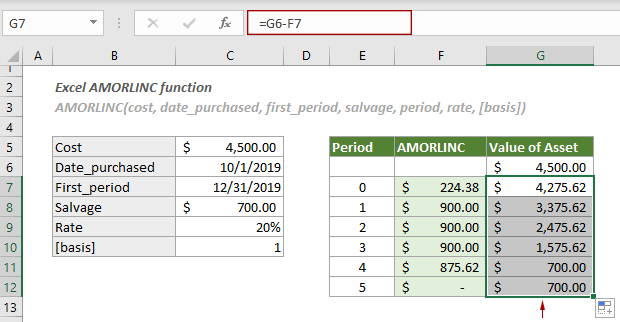
Funciones relacionadas
Función AMORDEGRC de Excel
La función AMORDEGRC devuelve la depreciación lineal de un activo para cada período contable aplicando un coeficiente de depreciación basado en la vida útil de los activos.
Las Mejores Herramientas de Productividad para Office
Kutools para Excel - Te Ayuda a Sobresalir de la Multitud
Kutools para Excel cuenta con más de 300 funciones, asegurando que lo que necesitas esté a solo un clic de distancia...
Office Tab - Habilita la Lectura y Edición con Pestañas en Microsoft Office (incluye Excel)
- ¡Un segundo para cambiar entre docenas de documentos abiertos!
- Reduce cientos de clics del ratón para ti cada día, di adiós al síndrome del túnel carpiano.
- Aumenta tu productividad en un 50% al ver y editar múltiples documentos.
- Trae pestañas eficientes a Office (incluye Excel), igual que Chrome, Edge y Firefox.